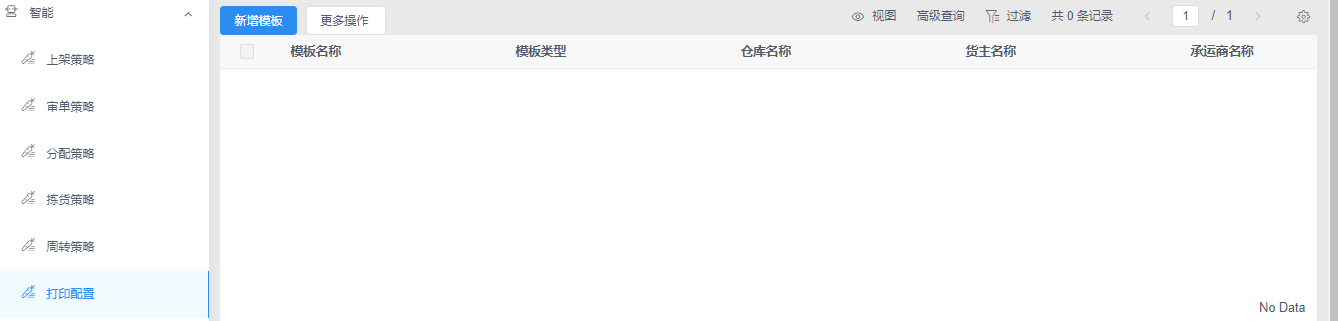
(1) 使用场景:用于系统各环节打印单据的模板配置;
(2) 菜单路径:智能 – 打印配置;
(3) 新建模板:在新建模板页面迪点击“新建模板”即可进入模板配置页面;
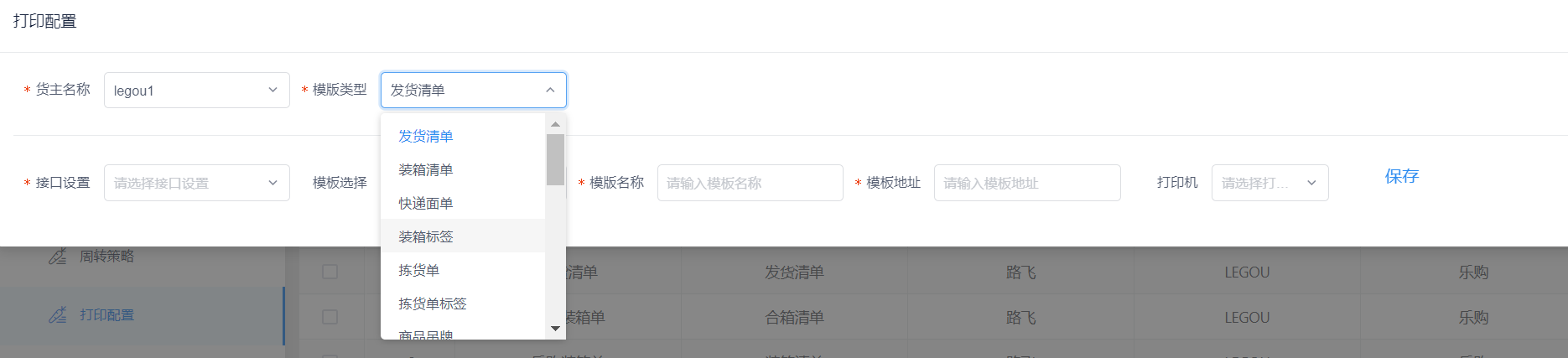
(4) 货主名称:通过下拉框选择不同的货主;
(5) 模板类型:通过下拉框选择你需要配置的模板类型(比如你需要打印发货清单,选中发货清单,继续进行下一步的配置)
(6) 接口设置:在“接口-物流接口”中维护,具体操作以下“物流接口”说明,在接口设置中选择你配置好的物流接口,作用是能获取到“CAINIAO打印插件”中的模板信息;
(7) 模板选择:选择“CAINIAO打印插件”中事先配置好的模板名称;

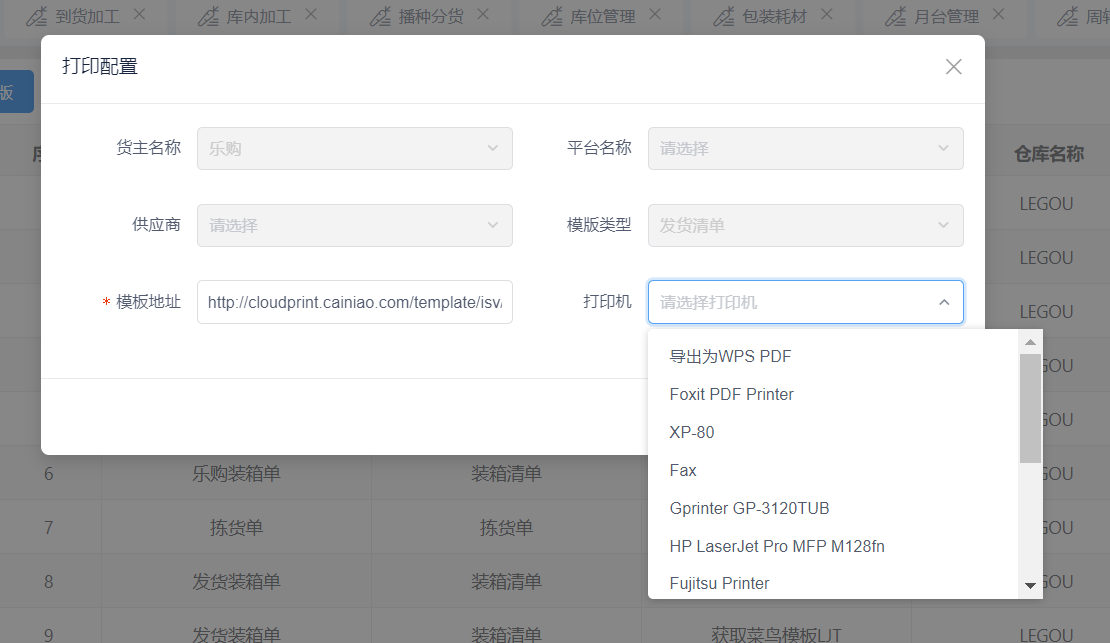
(8) 改打印机:点击“改打印机”,即可进入“更改打印机“页面,可选择你想更换的打印机,点击确定即可(其他配置信息不变);或者选中某个需要修改的打印配置,双击进入打印配置界面,下拉框选择打印机,点击确定即可;
(9)编辑:选择一个待修改的打印策略,双击,弹出修改的编辑页面
A、修改必填项未填写要给出提示信息。
B、修改信息之后,点击【确定】按钮,
C、修改信息之后,给出修改成功的提示信息 列表这条数据显示的是修改之后的信息。
(10) 更多操作:删除策略,勾选打印策略点击删除即可;
(11)打印属性:
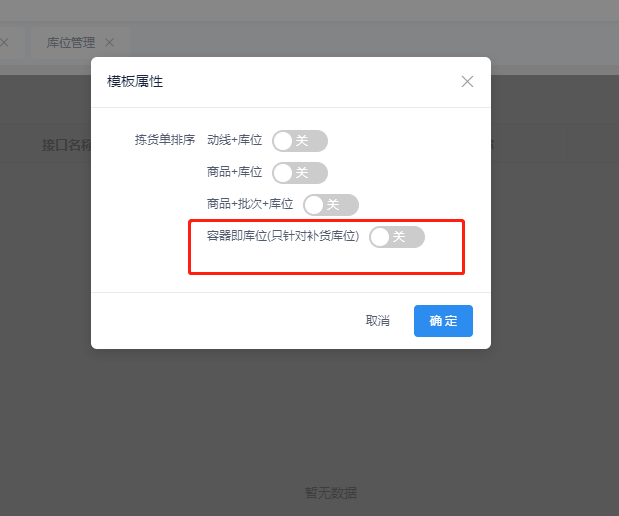
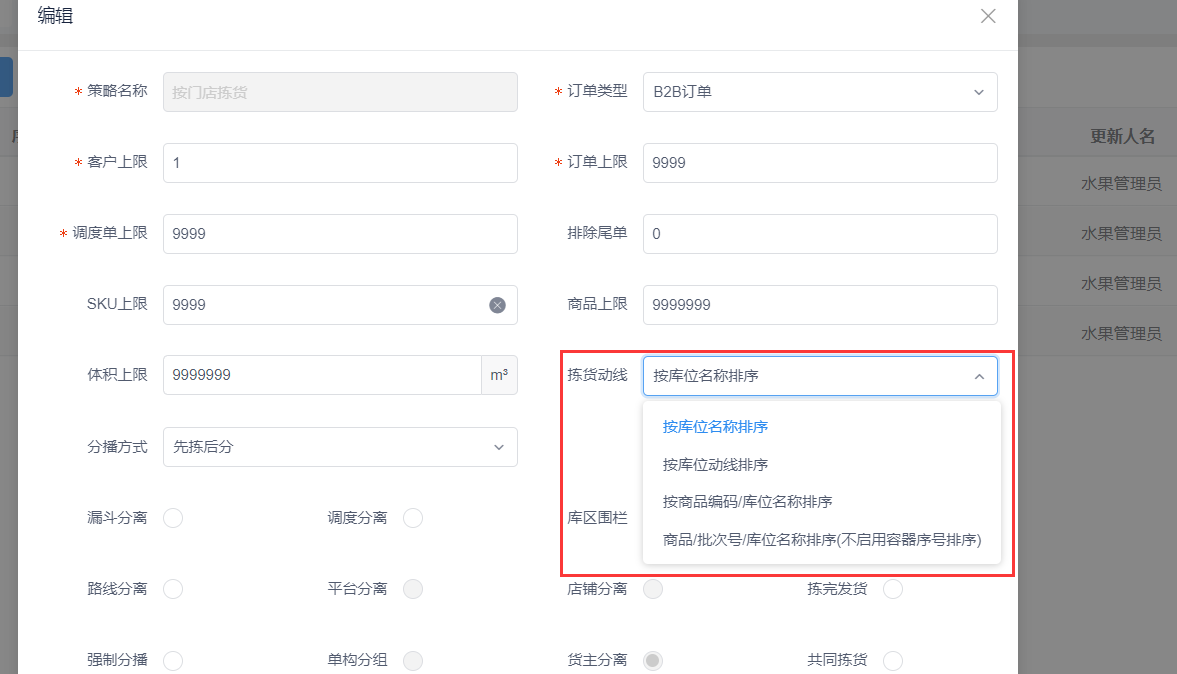
打开动线+库位:打印拣货单,明细排序根据动线号+库位排序,拣货单双击查看拣货库位表和pda拣货根据拣货策略配置的拣货动线设置展示顺序;
打开商品+库位:打印拣货单,明细排序根据商品编码+库位名称排序,拣货单双击查看拣货库位表和pda拣货根据拣货策略配置的拣货动线设置展示顺序;
打开商品+批次+库位:打印拣货单,明细排序根据商品编码+批次号+库位名称排序,拣货单双击查看拣货库位表和pda拣货根据拣货策略配置的拣货动线设置展示顺序;
打开动线+库位和容器即库位(只针对补货库位):此配置需要结合上架策略使用,上架策略需要设置被补推荐,且选择“寻找商品被绑定的库位推荐上架(库位中绑定商品)”,补货时查询哪一个库位绑定了此商品,把此库位塞到被补单的容器号里,打印的时候取这个容器号在库位管理里的动线号与其他库位的动线号一起排序(动线:动线号+库位名称);
都不开:打印和拣货单双击进去展示的拣货库位表、pda拣货顺序一致;根据拣货策略配置的拣货动线设置展示顺序;
- 目录
- Dashboard
- 主控台
- 业务监控看板
- 库存监控看板
- 订单管理
- 采购入库订单
- 退货入库订单
- B2C出库订单
- B2B出库订单
- 多仓调拨订单
- 越库管理批号
- 调度管理批号
- 附件管理中心
- 入库
- 入库任务
- 收货单
- 上架单
- 收货记录
- 上架记录
- 质检记录
- 入库作业
- 到货加工
- 快速收货
- 扫描收货
- 快速上架
- 出库
- 波次面板
- B2C分析
- B2B分析
- 流程分析
- B2C魔方
- B2B魔方
- 出库任务
- 待发单
- 异常单
- 发货单
- 波次单
- 主补单
- 被补单
- 拣货单
- 装箱单
- 交接单
- 返库单
- 异挂单
- 出库作业
- SN分播
- SN复核
- SN子母
- 容器拣货
- 拣货拉卡
- 拣货派单
- 发货加工
- B2C作业
- 播种分货
- 单件复核
- 多件复核
- 发货复核
- 促销复核
- B2B作业
- 快速拣货
- 快速复核
- 拣货复核
- 交接作业
- 称重交接
- 物流换单
- 二次合箱
- 库存
- 库存监控
- 商品库存
- 实时库存
- 组合库存
- SN库存
- 库存监控
- 库内作业
- 库存损益
- 库存移库
- 货权转移
- 冻结解冻
- 库内加工
- 库存盘点
- 属性调整
- 档案
- 核心档案
- 货主管理
- 物流管理
- 店铺管理
- 客户管理
- 品类管理
- 商品管理
- 组合商品
- 仓库档案
- 库区管理
- 拣货区域
- 库位管理
- 容器管理
- 包装耗材
- 月台管理
- 播种墙管理
- 工作台管理
- 集货区管理
- 设备中心
- 智能
- 上架策略
- 审单策略
- 分配策略
- 拣货策略
- 周转策略
- 打印配置
- 货主策略
- 条码解析
- KPI策略
- 订阅报表
- 批属性管理
- 预包方案
- 流程引擎
- 哨兵策略
- 报表
- 库存阵容
- 库存交易日志
- 效期预警报表
- 差异库存报表
- 安全库存预警
- ABC限制报表
- 库位动态报表
- 进销存量报表
- 库龄预警报表
- 库存快照报表
- 业务报表
- 加工记录表
- SN入库记录
- SN出库记录
- 系统日志表
- 容器记录表
- 明细报表
- 收货单明细
- 上架单明细
- 发货单明细
- 异常单明细
- 拣货单明细
- 装箱单明细
- 损益单明细
- 加工单明细
- 人员报表
- 人效统计报表
- 人效明细报表
- 拣货绩效报表
- 复核绩效报表
- 数据分析
- 库存监控报表
- 业务监控报表
- 订单分析报表
- 库存库容分析报表
- 库存周转报表
- 接口
- 物流接口
- 物流设置
- 导入
- 导入映射
- 导入映射
- 基础资料
- 商品导入
- 商品单字段导入
- 品类导入
- 客户导入
- 物流导入
- 库区导入
- 库位导入
- 库位单字段导入
- 容器导入
- 组合商品导入
- 库存相关
- 库存导入
- 移库单导入
- 损益单导入
- 策略规则
- 周转策略导入
- 拣货策略导入
- 上架策略导入
- 分配策略导入
- 订单导入
- 批量换单导入
- 采购入库订单导入
- 退货入库订单导入
- B2C出库订单导入
- B2B出库订单导入
- 多仓调拨单导入
- 设置
- 仓库信息
- 用户管理
- 权限管理
- 下载中心
- PDA操作手册
- PDA登录
- 收货任务
- 扫描收货
- 快速收货
- 容器收货
- 明细收货
- 上架任务
- 扫描上架
- 快速上架
- 容器上架
- 明细上架
- 拣货任务
- 先拣后分
- SN拣货
- 边拣边分
- 容器拣货
- 快速拣货
- 调度抢单
- 补货任务
- 按需补货
- 安全补货
- 播种分播
- 播种分货
- 线下分播
- 复核任务
- 快速发货
- 拣货复核
- 发货复核
- 快速复核
- 无单发货
- 派车复核
- 交接任务
- 物流交接
- 库内移动
- 常规移库
- 异常返库
- SN移库
- 移库下架
- 移库上架
- 库存明细
- 盘点任务
- 随机盘点
- 动碰盘点
- 计划盘点
- 商品属性
- 库存属性
- 质检任务
- 越库任务
- 容器管理
- 容器回收
- 容器领用
- 加工拣货
- WCS收货
- WCS上架
- 换托上架
- 拼托子母托上架
- 质检上架
- 拆托回库
- AGV上架
- 换箱上架
- 自动货柜上架
- WCS托盘
- 空托上架
- 更换容器
- 呼叫容器
- 容器出库
- WCS拣货
- 分播拣货
- 合流拣货
- 弘人打印插件操作手册
- 一、打印插件安装
- 二、打印插件功能说明
- 三、打印模板编辑操作
- 四、WMS打印配置
- 五、模板添加新字段【研发使用】
- 小程序操作手册
- 小程序初始化
- 小程序微信绑定
- 登录-注册
- 首页
- 报表
- 入库
- 出库
- 调拨
- 库存
- 客户
- 商品
- 我的
- 畅捷通&WMS
- 一、业务流程
- 二、接口清单
- 三、基础配置
- 四、入库流程
- 五、出库流程
- 六、库内流程
- 七、注意事项
- 八、联调规范
